自win11系统推出已经有一段时间了,也有不少的小伙伴们开始使用win11系统了,但是很多使用win11系统的小伙伴们发现系统取消了传统的磁性粘贴显示器,如果我们没有在电脑桌面上设置快捷方式的话,就不知道win11人物怎么添加图标,那么接下来就为大家带来win11任务栏添加图标的相关详细教程,希望能够帮助到大家!
win11任务栏怎么添加图标
方法一:
1、首先我们打开想要添加在任务栏的软件。
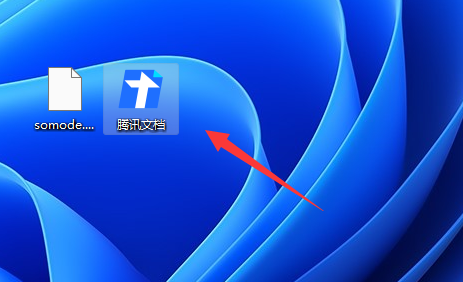
2、打开之后,会在任务栏中出现这个软件图标,右键点击它,选择“固定到任务栏”
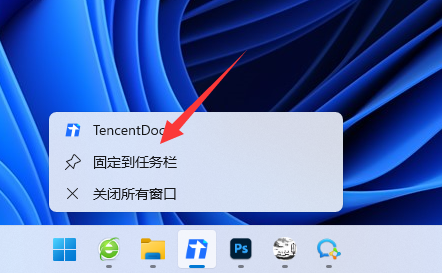
3、固定完成后即使我们关闭了软件,图标也会留在任务栏中,点击它就能打开。
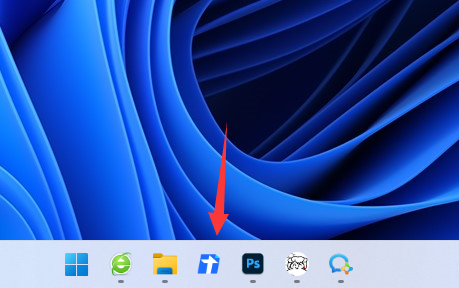
方法二:
1、我们也可以点开底部“开始菜单”
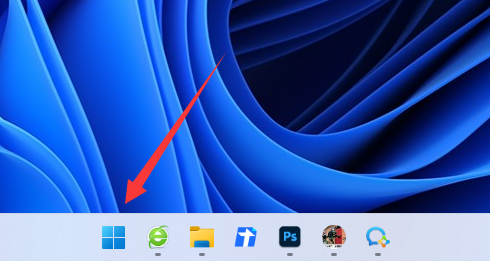
2、然后在上方搜索栏搜索“腾讯文档”
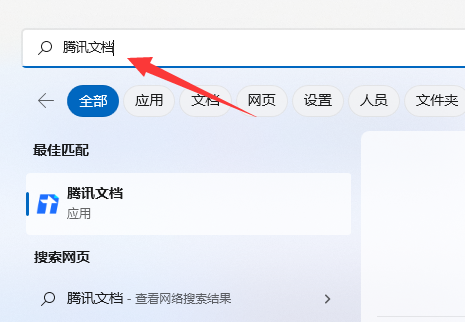
3、搜索到之后,在右边点击“固定到任务栏”即可。
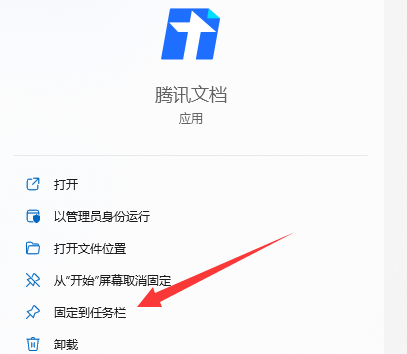
任务栏怎么隐藏
一、居中图标
1、首先,如果我们要隐藏下方任务栏中的图标,可以右键选中,点击“从任务栏取消固定”
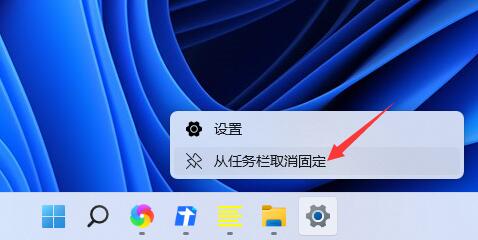
2、但是如果我们打开了这个应用,并且正在使用它,那就是无法隐藏的。
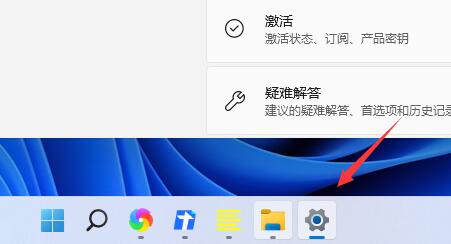
二、右下角图标
1、如果要隐藏右下角的应用图标,首先打开系统设置。
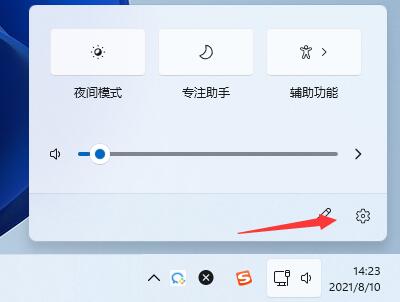
2、然后点击左侧边栏的“个性化”,如图所示。
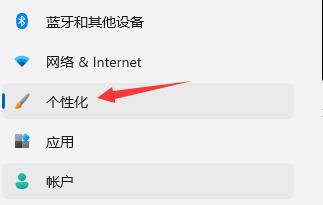
3、接着点击进入右侧的任务栏设置。
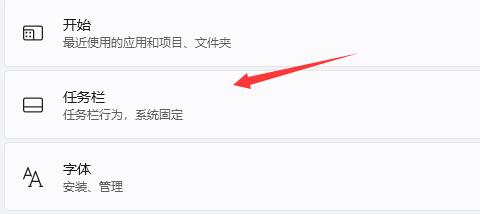
4、然后展开其中的“任务栏角溢出”,在下方将要隐藏的图标关闭就可以了。
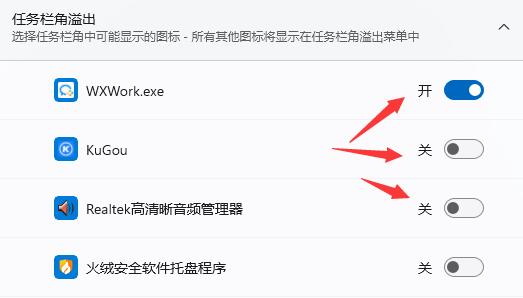
以上就是win11任务栏怎么添加图标,win11任务栏图标添加教程的全部内容了,希望对各位小伙伴有所帮助。





























